
RStudio
v1.2.5033官方正式版- 軟件大小:142.89 MB
- 軟件語言:簡體中文
- 更新時(shí)間:2024-01-10
- 軟件類型:國產(chǎn)軟件 / 編程工具
- 運(yùn)行環(huán)境:winall/win7/win10/win11
- 軟件授權(quán):免費(fèi)軟件
- 官方主頁:http://www.jlass.com.cn
- 軟件等級 :
- 軟件廠商:暫無
- 介紹說明
- 下載地址
- 網(wǎng)友評論
 RStudio電腦版是專門用于對數(shù)據(jù)的分析,是一款R語言的IDE,R自帶的環(huán)境操作起來可能不是方便,而Rstudio很好地解決了這個(gè)問題。RStudio電腦版還能夠直接的支持直接代碼執(zhí)行的語法高亮編輯器,很好用的一款工具。
RStudio電腦版是專門用于對數(shù)據(jù)的分析,是一款R語言的IDE,R自帶的環(huán)境操作起來可能不是方便,而Rstudio很好地解決了這個(gè)問題。RStudio電腦版還能夠直接的支持直接代碼執(zhí)行的語法高亮編輯器,很好用的一款工具。
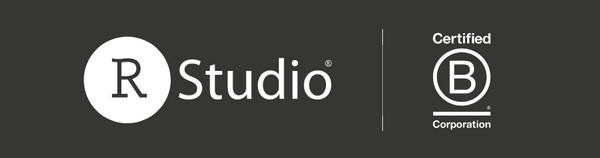
軟件亮點(diǎn)
專為R構(gòu)建的IDE
語法高亮,代碼完成和智能縮進(jìn)
直接從源代碼編輯器執(zhí)行R代碼
快速跳轉(zhuǎn)到功能定義
整合您的工作流程
集成的R幫助和文檔
使用項(xiàng)目輕松管理多個(gè)工作目錄
工作區(qū)瀏覽器和數(shù)據(jù)查看器
強(qiáng)大的創(chuàng)作和調(diào)試
交互式調(diào)試器可快速診斷和修復(fù)錯(cuò)誤
廣泛的軟件包開發(fā)工具
使用Sweave和R Markdown創(chuàng)作
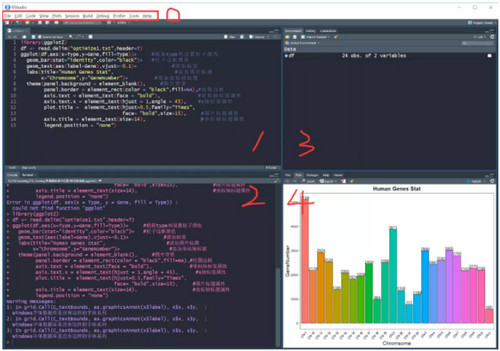
RStudio軟件特色
1.可分離的窗格
用戶可以將數(shù)據(jù)窗格和代碼窗格從主界面中拆分出來,以減少在窗格之間的頻繁切換。尤其是如果你有多個(gè)顯示器,可以將不同的窗格拖動(dòng)到不同的顯示器窗口,逼格盡顯。具體怎么用?直接按住窗格的名字來拖拽試試,更方便的是窗格的名字下方有個(gè)小圖標(biāo),猛擊它就可以直接拆分與還原。
2.歷史命令檢索
與很多命令工具一樣,在R的控制臺里面按向上箭頭,可以召喚出之前使用過的命令語句,按一次出一句,如果命令太久遠(yuǎn),真的會(huì)按到手酸。其實(shí)只要略加修改,使用Ctrl+↑,就可以直接顯示出歷史命令的列表,然后從中選擇需要的語句來執(zhí)行。更貼心的是,RStudio會(huì)基于當(dāng)前控制臺中已經(jīng)輸入的起始字符來自動(dòng)篩選出符合條件的候選命令,再次簡化了操作步驟。
3.歷史記錄窗格
歷史記錄窗格中顯示了歷史上執(zhí)行過的命令列表(并且可以對其進(jìn)行搜索)。選中的命令段可以直接寫入控制臺或代碼窗格。從此再也不用從控制臺中復(fù)制命令再粘貼到代碼文件中啦。
4.批量重命名
顧名思義,就是同一個(gè)變量名在代碼的很多位置重復(fù)出現(xiàn),如果寫著寫著發(fā)現(xiàn)需要換個(gè)更合適的名字,就不用一個(gè)一個(gè)去編輯了(也不用Ctrl+F然后再按好多次回車鍵),而只需要選中需要修改的變量,然后在菜單欄中依次點(diǎn)擊Code -> Rename in Scope(默認(rèn)快捷鍵是Ctrl+Alt+Shift+M),就可以批量地進(jìn)行重命名了。這個(gè)工具考慮了上下文,因此把變量a1修改為baoge并不會(huì)把變量a11誤殺為baoge1。
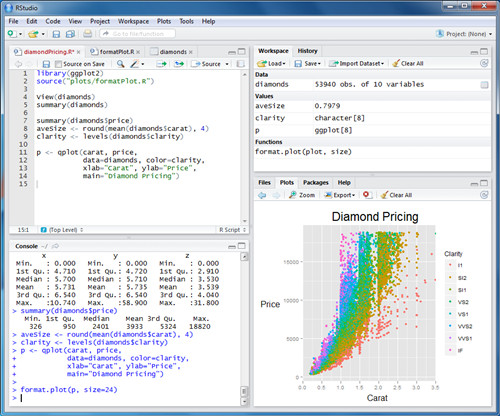
5.notebook里的畫廊視圖和衛(wèi)星視圖
聽起來很神秘?這是當(dāng)notebook中的代碼塊產(chǎn)出多幅圖形時(shí)會(huì)使用的展現(xiàn)模式。默認(rèn)會(huì)使用畫廊模式(注意不是發(fā)廊),即一行縮略圖,在縮略圖之間切換以查看大圖。畫廊可以再擴(kuò)展成一個(gè)新的衛(wèi)星窗口,以便進(jìn)行更細(xì)致的瀏覽。(這個(gè)功能其實(shí)挺符合直覺的,感知不大強(qiáng)烈。)
6.代碼大綱
如果代碼很長,要滾動(dòng)瀏覽就會(huì)有點(diǎn)花時(shí)間了。RStudio針對代碼提供了一個(gè)大綱視圖,適用于notebook的Rmd以及傳統(tǒng)的R腳本。在代碼窗格菜單欄的最右邊按鈕點(diǎn)擊就可以展開大綱視圖(或者使用快捷鍵Ctrl+Shift+O)。在大綱視圖中點(diǎn)擊分段標(biāo)題,就可以導(dǎo)航到相應(yīng)位置。如果是notebook,Rmd里面的段落標(biāo)題就定義了大綱的分段;而對于傳統(tǒng)的R腳本,則需要用段落注釋來定義分段(在菜單欄中依次點(diǎn)擊Code -> Insert Section,快捷鍵是Ctrl+Shift+R)。
7.預(yù)設(shè)代碼塊
有些常用代碼已經(jīng)成為了模板,可以利用預(yù)設(shè)代碼塊進(jìn)行快捷的插入(就像預(yù)設(shè)的短信回復(fù)模板一樣)。例如,輸入fun,按Tab鍵,就會(huì)插入一段用于定義函數(shù)的代碼框架。此時(shí)再按Tab鍵,還可以依次修改其中的關(guān)鍵元素。RStudio內(nèi)置的代碼模板已經(jīng)挺多了,當(dāng)然用戶也可以自定義一些個(gè)性化的模板。
8.文件導(dǎo)航
大家都知道RStudio里通過Tab鍵就可以召喚出對函數(shù)和參數(shù)進(jìn)行補(bǔ)全的各種選項(xiàng)。其實(shí)Tab鍵還可以幫助列出文件名,咱們就不用手動(dòng)敲入那些冗長的文件路徑了。這個(gè)技巧用起來也很自然,在一對雙引號中間按下Tab鍵,就會(huì)打開一個(gè)簡易的文件搜尋下拉框。

更新日志
RStudio 官方版 1.2.1335
Python and Notebooks
通過 reticulate 使用共享 Python 會(huì)話,以執(zhí)行 Python 塊
簡單綁定,以從 Python 塊訪問 R 對象
顯示 Python 塊發(fā)出的 matplotlib 圖
Keyring
通過調(diào)用 rstudioapi :: askForSecret() 通過密鑰環(huán)安全地存儲密碼和機(jī)密
直接從對話框提示安裝密鑰環(huán)
D3
在 RStudio 中創(chuàng)作 D3 可視化并在“查看器”窗格中預(yù)覽
在 R Notebook 塊中使用 r2d3 D3 可視化
SQL
在 RStudio 中編寫 SQL 查詢并在“SQL 結(jié)果”窗格中進(jìn)行預(yù)覽
使用方法
測試安裝是否成功
step1:雙擊RStudio打開IDE
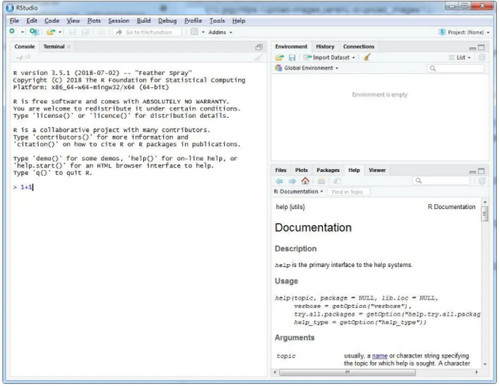 step2:輸入1+1 按Enter+Ctrl運(yùn)行
step2:輸入1+1 按Enter+Ctrl運(yùn)行
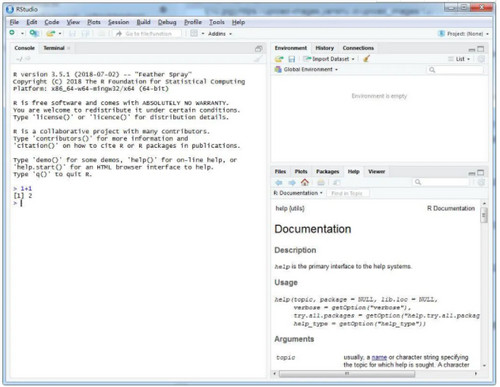 step3:得到結(jié)果2,運(yùn)算正確,安裝成功。
step3:得到結(jié)果2,運(yùn)算正確,安裝成功。
RStudio界面介紹
打開RStudio之后,會(huì)出現(xiàn)上圖所示的窗口,其中有三個(gè)獨(dú)立的面板。最大的面板是控制臺窗口,這是運(yùn)行R代碼和查看輸出結(jié)果的地方。也就是運(yùn)行原生R時(shí)看到的控制臺窗口。其他面板則是RStudio所獨(dú)有的。隱藏在這些面板中的包括一個(gè)文本編輯器、一個(gè)畫圖界面、一個(gè)代碼調(diào)試窗口、一個(gè)文件管理窗口等。
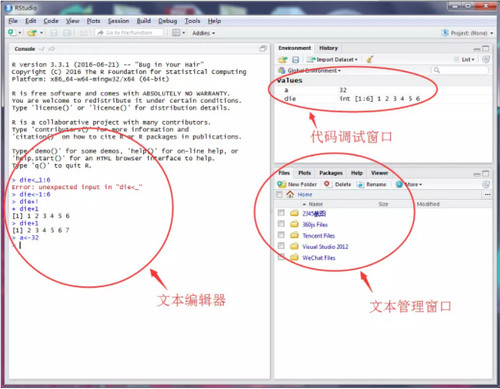 背景設(shè)置
背景設(shè)置推薦大家將背景設(shè)置為黑色,這樣長時(shí)間的編寫代碼時(shí)候,眼睛會(huì)舒服一些
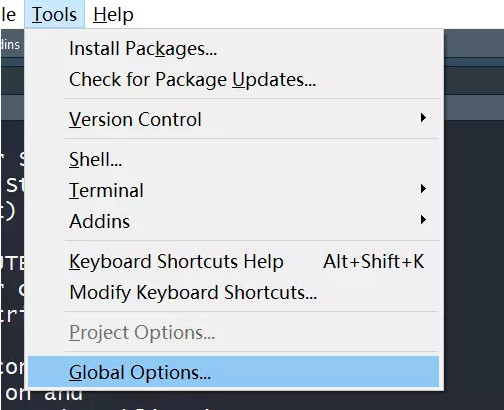 設(shè)置方法:Tools→Global Options→Appearance→Rstudio Theme: Modern→Editor theme: Dracula
設(shè)置方法:Tools→Global Options→Appearance→Rstudio Theme: Modern→Editor theme: Dracula
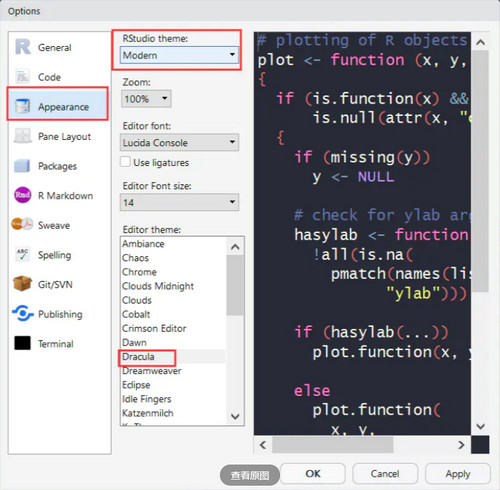 常用快捷鍵
常用快捷鍵常用快捷鍵可以查看這個(gè)資料(點(diǎn)擊here),其中最常用的幾個(gè)命令為
Ctrl+1 Ctrl+2 Ctrl+Enter Ctrl+Shift+Enter
FAQ
安裝rstudio還需要安裝r嗎?需要先安裝R,然后安裝RStudio,然后安裝路徑需要是英文的,不然識別不出來。
History顯示方法?
1、History位于RStudio的右上角窗口之中,我們可以點(diǎn)擊獲得History;
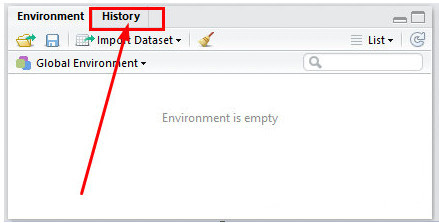 2、History是我們運(yùn)行代碼的歷史記錄,因此我們所有的代碼記錄都會(huì)保存在此。
2、History是我們運(yùn)行代碼的歷史記錄,因此我們所有的代碼記錄都會(huì)保存在此。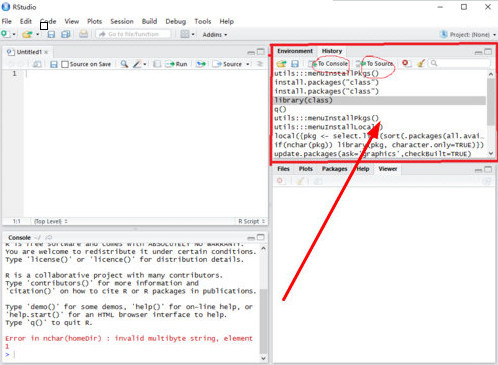 3、To Console是代碼運(yùn)行按鈕,你可以選擇想要運(yùn)行的代碼,點(diǎn)擊這個(gè)按鈕就會(huì)進(jìn)行執(zhí)行,而To Source是將選擇的代碼插入到左上角的光標(biāo)位置。
3、To Console是代碼運(yùn)行按鈕,你可以選擇想要運(yùn)行的代碼,點(diǎn)擊這個(gè)按鈕就會(huì)進(jìn)行執(zhí)行,而To Source是將選擇的代碼插入到左上角的光標(biāo)位置。RStudio畫圖錯(cuò)誤?
肯是因?yàn)橛脩裘侵形模瑢懭氩涣耍韵率寝k法解決:
1. 假定你的Windows用戶名為“楊過”,在C:Users文件夾里新建如下路徑“YangGuoAppDataLocalTemp”,形成這樣一個(gè)完整路徑“C:UsersYangGuoAppDataLocalTemp”。
2. 右擊“計(jì)算機(jī)”,點(diǎn)“屬性——高級——環(huán)境變量”,找到“楊過 的用戶變量”。
3. 找到“TEMP”和“TMP”,將其都改成“C:UsersYangGuoAppDataLocalTemp”,確定后退出。


























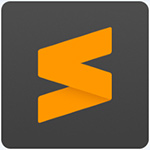


網(wǎng)友評論